WordPressの添付ファイルとは、サイトにアップロードし、投稿、ページ、カスタム投稿タイプに添付するメディアファイルのことです。
WordPressの投稿編集画面からメディアファイルをアップロードすると、そのファイルは特定の投稿にリンクされた添付ファイルになります。WordPressは、ファイル、タイトル、説明を表示する専用の添付ファイルページも作成します。
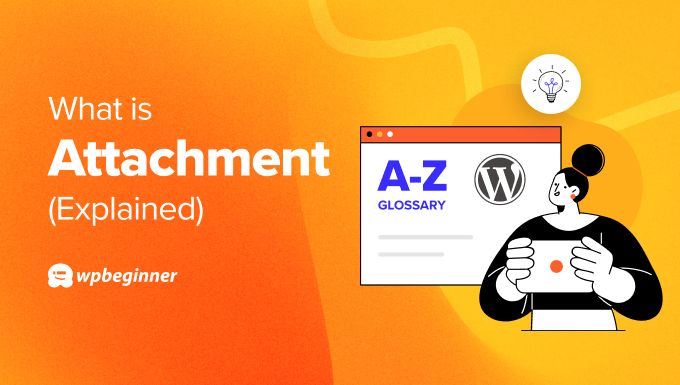
WordPressでメディアファイルは添付ファイルと同じか?
いいえ、WordPressのメディアファイルと添付ファイルは、密接に関連していますが、まったく同じではありません。
メディアファイルとは、画像、動画、PDF、ドキュメンテーションなど、あらゆるデジタルファイルを指します。メディアファイルは、さまざまな方法でWordPressサイトにアップロードできます。ブロックエディター、メディアライブラリ、FTP、WordPressホスティングサービスのファイルマネージャーなどです。
添付ファイルは、WordPressの特定の投稿やページにリンクされる特定のタイプのメディアファイルです。エディターを通してメディアファイルをアップロードすると、そのファイルは特定の投稿の添付ファイルになります。
とはいえ、特定のメディアファイルを表示しないページであっても、メディアライブラリを使って投稿、ページ、またはカスタム投稿タイプにメディアファイルを添付することもできます。
WordPressの投稿、ページ、カスタム投稿タイプにメディアファイルを添付する方法
ブロックエディターでメディアをアップロードすると、自動的に投稿に添付されます。その後は何もする必要はありません。
メディアライブラリの「アップロード先」欄には、ファイルを追加した投稿やページの名前が表示されます。これは、ファイルがWordPressブログの添付ファイルになったことを意味します。

一方、メディアファイルをメディアライブラリに直接、またはFTP/ファイルマネージャ経由でアップロードしたとします。そのファイルは、自動的に特定のコンテンツに添付されることはありません。代わりに、「アップロード先」列に「未アタッチ」という状態が表示されます。
投稿、ページ、カスタム投稿タイプにファイルを添付するには、未添付ステータスの下にある「添付」ボタンをクリックします。

その後、ファイルをリンクしたいコンテンツをクリックするだけです。
そして、『選択』をクリックする。
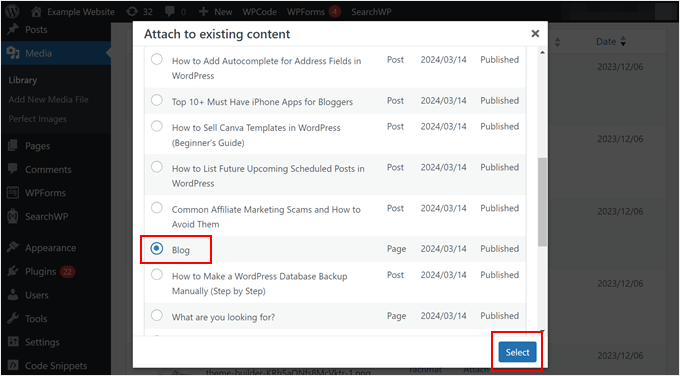
この方法でメディアファイルを添付しても、投稿、ページ、カスタム投稿タイプのコンテンツ自体にファイルが表示されるわけではないことに注意してください。ファイルをWordPressサイトのページにリンクするだけです。
とはいえ、複数の添付ファイルをまとめて表示したい場合は、ブロックエディターでショートコードを使うことができます。このショートコードは、特定の投稿に添付された画像をすべて表示するギャラリーを作成します。
WordPressの添付ファイルページとは?
WordPressの添付ファイルページは、サイトにアップロードした特定のメディアファイルに関する情報を表示します。
添付ファイル自体は投稿やページ内に埋め込まれるかもしれませんが、添付ファイルページではメディアファイルのより詳細な表示が可能です。
通常、WordPressテーマは添付ページを表示するためにattachment.phpファイルを使用します。しかし、テーマによっては、single-attachment.php、single.php、あるいはsingle-post.phpのように、テンプレート階層内の他のページテンプレートファイルに依存している場合もあります。
添付ファイルページの正確な外観は、テーマのデザインによって異なります。テーマによっては、あなたが追加したタイトルと説明とともに、メディアファイルそのものを表示するだけのものもあります。
Twenty Twenty-Fourテーマの画像添付ページはこんな感じです:
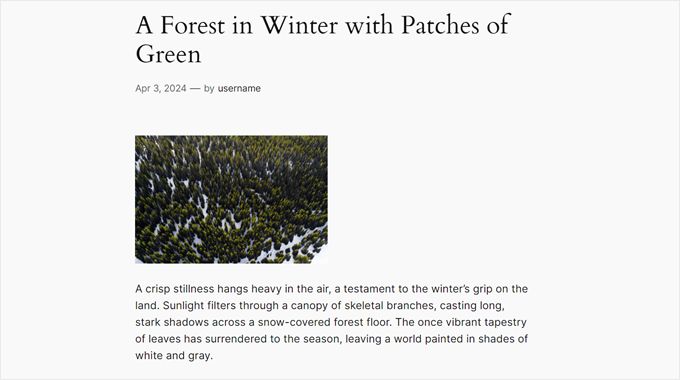
カスタム添付ファイルページを作成したい場合は、WordPressでカスタム個別添付ファイルテンプレートを作成する方法をご覧ください。
添付ファイル投稿タイプは、メディアファイルに関するメタデータ情報も保存し、リンクします。画像の場合、これはファイルタイプ、画像サイズ、サムネイル、ファイルの場所、HTMLのaltテキストなどになります。
WordPressの添付ファイルはSEOに有効か?
一般的に、添付ファイルはSEOにあまり効果がありません。検索エンジンや訪問者はコンテンツが豊富なページを好むので、添付ファイルはあまり価値を提供しません。
しかし、添付ファイルのページにファイルに関連する詳細な説明が含まれていれば、WordPressのSEOにとって有益となります。このリッチなコンテンツは、関連キーワードでのランク付けに役立ちます。
例えば、写真サイトを運営しているのであれば、それぞれの写真に関連するキーワードを盛り込み、技術的な舞台裏を説明するとよいでしょう。
これはSEOを向上させるだけでなく、あなたの写真に興味を持つ訪問者により多くの情報を提供することにもなります。
そうでなければ、添付ファイルを無効化し、それらのページのURLをリダイレクトすることを検討することができる。
なぜなら、検索エンジンはあなたの添付ファイルをすべて別のコンテンツとして見てしまう可能性があるからです。これは、あなたのメイン投稿との重複コンテンツの問題を引き起こし、あなたのサイトのランキングを傷つける可能性があります。
幸いなことに、これらのページのURLを簡単にリダイレクトできるWordPressプラグインがある:All In One SEO (AIOSEO)だ。
このSEOプラグインを使用すると、画像添付ページを簡単に無効化し、URLをファイル自体または画像が埋め込まれているページにリダイレクトすることができます。

WordPressの添付ファイルについて、この投稿がお役に立てれば幸いです。また、WordPress の便利なヒントやトリック、アイデアに関する関連投稿は、以下の「Additional Reading」リストをご覧ください。
If you liked this article, then please subscribe to our YouTube Channel for WordPress video tutorials. You can also find us on Twitter and Facebook.




